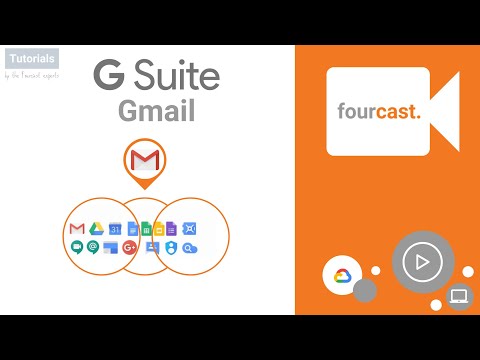
Als je eerder hebt geprobeerd om e-mailbijlagen op de iPhone op te slaan, weet je hoe frustrerend het kan zijn - terwijl je voorkomt dat gebruikers toegang krijgen tot het bestandssysteem, zodat iOS veilig blijft, kun je niet gemakkelijk bestanden opslaan die in je inbox terechtkomen. Gelukkig veranderde iOS 9 dat allemaal - zo werkt het.
Apple creëerde een soort gebruikersvriendelijk bestandssysteem om bijlagen in iOS 9 te vergemakkelijken. Eerdere versies van iOS dwongen gebruikers om te vertrouwen op verschillende apps van derden. Foto's en eventueel PDF's zouden native door iOS kunnen worden afgehandeld; andere, meer mysterieuze bestandstypes vereisen gespecialiseerde software - dit zou een probleem kunnen zijn als u bijvoorbeeld een ZIP-bestand zou moeten downloaden.

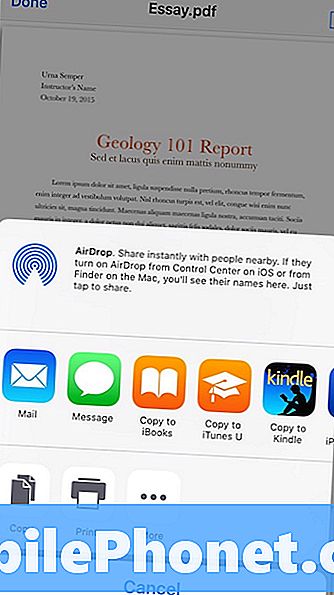
Maar de Mail-app is opgegroeid in iOS 9 en met een nieuwe functie Opslaan van bijlagen kun je letterlijk elk bestand downloaden, zelfs als iOS het openen niet ondersteunt.
Blijf het pictogram van de bijlage in een van uw e-mailberichten aanraken.
In het scherm iCloud Drive kunt u bijlagen en bestanden indelen in mappen.
Een menu schuift omhoog vanaf de onderkant van het scherm. U zult merken dat een van de pictogrammen 'Bijlage opslaan' heeft. Tik erop om te openen (als u de service hebt ingeschakeld) iCloud Drive als standaardoptie voor het opslaan van uw bijlage. Opmerking: in de bovenstaande afbeeldingen ziet u het linkervenster dat u ziet wanneer u op uw bijlage tikt en deze vasthoudt in een e-mailbericht. Het rechtervenster verschijnt als u uw bijlage opent en probeert deze dan te delen.

Als u hier een bestand opslaat, kunt u het op elk iOS 9-apparaat openen met behulp van de app iCloud Drive. Macs met OS X Yosemite of El Capitan hebben toegang tot Finder, terwijl pc's met Windows 7, 8 of 10 er toegang toe hebben in Verkenner na het installeren van iCloud voor Windows. U kunt ook naar iCloud.com gaan, inloggen en uw bestanden daar openen.
Als u opslaan op andere locaties wilt inschakelen, moet u de relevante app installeren.
Als je bijvoorbeeld je e-mailbijlage in je Dropbox-map wilt opslaan, moet je de Dropbox-app installeren. Door de Microsoft OneDrive-app te installeren, krijgt u ook toegang tot het opslaan van bestanden in uw OneDrive-account. Nadat je de app hebt geïnstalleerd die je wilt opslaan, ga je als volgt te werk door op je bijlage te tikken en deze vast te houden en vervolgens op Bijlage opslaan te klikken. Tik in het venster dat verschijnt op 'Locaties' in de linkerbovenhoek. Hiermee kunt u de service kiezen die u wilt opslaan.
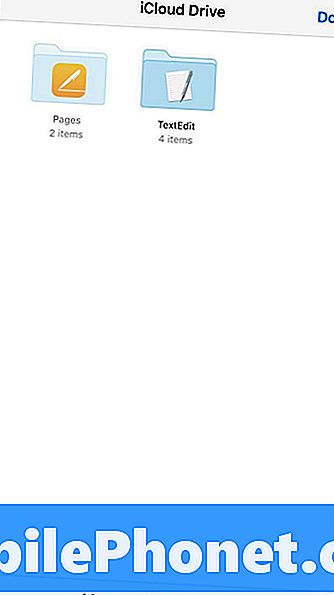
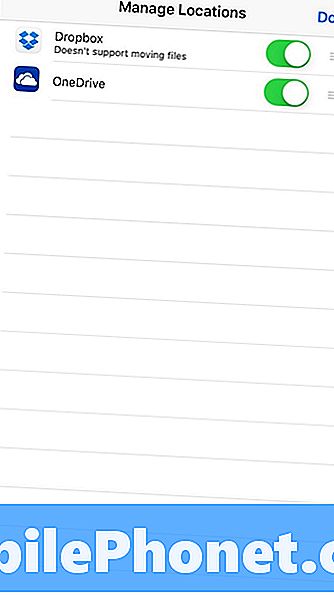
Niet elke cloudopslag-app is bijgewerkt om van de functie gebruik te maken, dus het kan zijn dat u moet wachten totdat ontwikkelaars hun software hebben bijgewerkt.
Dropbox ondersteunt momenteel niet het gebruik van bijvoorbeeld het bestandssysteem Opslaan Bijlage en Locaties, maar het biedt wel een pictogram 'Opslaan in Dropbox' direct naast Bijlage opslaan dat hetzelfde doet.
U kunt ook rechtstreeks vanuit dit scherm opslaan op een OS X Server-share, als u of uw IT-persoon dit van tevoren heeft ingesteld.


